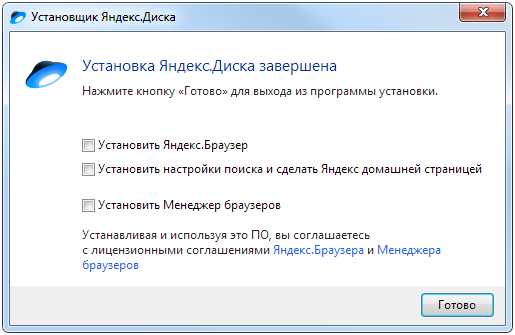
Каждый пользователь компьютера хоть раз сталкивался с ситуацией, когда на его устройство устанавливаются нежелательные приложения, которые затем трудно устранить. Эти программы могут замедлять работу системы, навязывать свои функции и просто раздражать своим присутствием. Один из таких нежелательных гостей вызывает немало вопросов у пользователей, особенно когда стандартные методы устранения не работают.
В данной статье мы обсудим шаги, которые помогут освободить ваш компьютер от программного обеспечения, которое настойчиво отказывается покидать систему. Вы узнаете, какие инструменты и методы можно использовать для окончательного решения этой проблемы. Мы рассмотрим как простые действия, так и более сложные подходы, которые требуют немного больше времени и усилий.
Не стоит забывать, что установка и удаление программ – это процесс, который требует внимательности и осведомлённости. Не все утилиты одинаково хорошо справляются со своей задачей, и иногда для достижения желаемого результата необходимо прибегнуть к специализированным методам. Оставайтесь с нами, чтобы узнать, как вернуть контроль над вашим компьютером и избавиться от навязчивого программного обеспечения раз и навсегда.
Удаление менеджера браузеров от Яндекс: пошаговая инструкция

Иногда программы, установленные на компьютере, начинают создавать неудобства, и возникает необходимость от них избавиться. Если перед вами стоит задача по ликвидации нежелательного приложения, мы предоставим подробное руководство для достижения этой цели. Следуя нашим рекомендациям, вы сможете вернуть системе первоначальную легкость и комфорт.
Шаг 1: Подготовка к деинсталляции
Перед тем как приступить к удалению нежелательной программы, убедитесь, что у вас закрыты все работающие браузеры и другие связанные с ними процессы. Это поможет избежать возможных ошибок и конфликтов. Для этого выполните следующие действия:
- Сохраните все важные данные и закройте окна браузеров.
- Откройте Диспетчер задач (можно использовать сочетание клавиш Ctrl + Shift + Esc).
- Перейдите на вкладку Процессы и завершите все связанные с браузерами задачи.
Шаг 2: Использование стандартных средств ОС
Большинство операционных систем имеют встроенные средства для удаления программ. Выполните следующие шаги, чтобы воспользоваться этими возможностями:
- Откройте Панель управления или Настройки в зависимости от версии вашей операционной системы.
- Перейдите в раздел Программы и компоненты или Приложения.
- Найдите в списке установленных программ нужное вам приложение и выберите его.
- Нажмите на кнопку Удалить и следуйте инструкциям на экране.
Если по какой-то причине стандартные средства операционной системы не справляются с задачей, можно воспользоваться специализированными утилитами для удаления программ, которые эффективно справляются даже с наиболее упорными приложениями.
Следуя данным шагам, вы сможете без труда избавиться от нежелательного ПО и вернуть комфорт в использовании компьютера.
Как избавиться от Яндекс-менеджера через настройки Windows
- Перейдите в Панель управления. Для этого нажмите на кнопку Пуск и выберите соответствующий пункт в меню.
- В открывшемся окне найдите раздел Программы и выберите пункт Удаление программ.
- Откроется список всех установленных приложений. Найдите в нем нужную программу, от которой хотите избавиться.
- Выделите нужную программу и нажмите кнопку Удалить в верхней части окна списка.
- Следуйте инструкциям мастера удаления, чтобы завершить процесс.
- После завершения процедуры рекомендуется перезагрузить компьютер, чтобы изменения вступили в силу.
Таким образом, с помощью простых шагов можно избавиться от нежелательных приложений, освободив ресурсы системы для других задач. Если после этих действий проблема остается, возможно, потребуется использование дополнительных инструментов или утилит для полного устранения следов программы.
Использование сторонних программ для удаления Яндекс-менеджера
В некоторых случаях стандартные методы могут оказаться недостаточными для избавления от нежелательного ПО. В подобных ситуациях на помощь приходят специальные утилиты, разработанные сторонними компаниями. Эти программы позволяют эффективно справиться с задачей, обеспечивая глубокую очистку системы и удаление всех связанных компонентов.
Преимущества сторонних утилит
Сторонние программы обладают рядом преимуществ перед встроенными средствами. Во-первых, они зачастую предлагают более высокий уровень детекции и удаления элементов, оставшихся после стандартных методов. Во-вторых, такие утилиты могут предоставлять дополнительные функции, такие как защита в реальном времени и регулярные обновления баз данных угроз.
| Программа | Особенности | Цена |
|---|---|---|
| Revo Uninstaller | Глубокая очистка, возможность создания точек восстановления | Бесплатная / Платная версия |
| IObit Uninstaller | Удаление остаточных файлов, интеграция с браузерами | Бесплатная / Платная версия |
| Geek Uninstaller | Простой интерфейс, переносная версия | Бесплатная |
Рекомендации по использованию
Перед использованием любой сторонней программы рекомендуется создать точку восстановления системы. Это позволит откатить изменения в случае возникновения непредвиденных проблем. Также следует внимательно читать инструкции по применению, чтобы избежать случайного удаления нужных файлов. Многие утилиты имеют простые и понятные интерфейсы, что облегчает их использование даже для неопытных пользователей.
Редактирование реестра для изменения параметров программы-организатора
В данном разделе рассмотрим процесс настройки системного реестра для внесения корректировок в параметры программного продукта, ответственного за организацию и управление элементами веб-серфинга. Процесс осуществляется путем введения изменений в реестр операционной системы, что позволяет детально контролировать настройки, связанные с указанным инструментом.
Необходимость внесения изменений
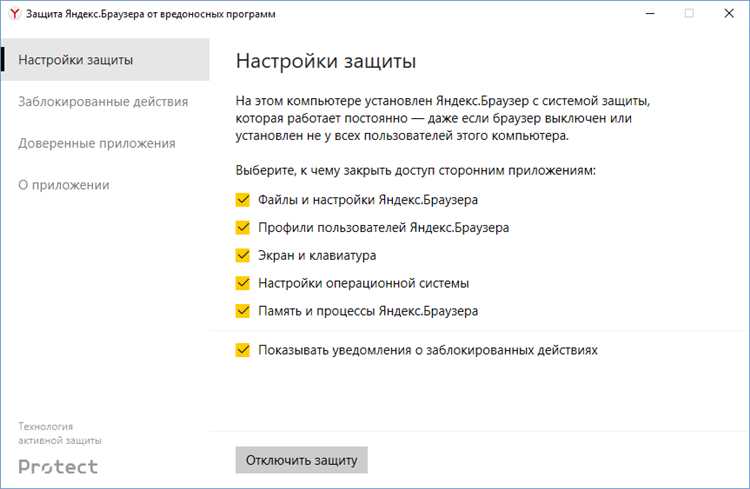
Перед тем как приступить к редактированию реестра, необходимо осознать причины, которые могли потребовать вмешательства в установленные параметры программного решения. Это может включать в себя желание модифицировать настройки, связанные с визуальным оформлением, повышением производительности или изменением функциональных возможностей программы, ответственной за организацию работы веб-браузеров.
Процедура редактирования
Процесс редактирования реестра начинается с запуска специализированной утилиты, обеспечивающей доступ к системному реестру операционной системы. В данной программе пользователь осуществляет поиск и выбор параметров, связанных с организацией и управлением функциями веб-серфинга, а также их изменение. Для облегчения процесса часто используется таблица, которая позволяет структурировать и упорядочивать информацию о настройках и параметрах, доступных для редактирования.
| Ключ реестра | Описание параметра | Значение по умолчанию | Значение после изменения |
|---|---|---|---|
HKEY_LOCAL_MACHINE\Software\... |
Параметр, отвечающий за управление функцией … | Значение | Измененное значение |
HKEY_CURRENT_USER\Software\... |
Параметр, регулирующий отображение … | Исходное значение | Новое значение |
Изменения в реестре могут включать в себя добавление новых параметров, изменение существующих значений или удаление ненужных настроек. Важно помнить о возможных последствиях, связанных с неправильным редактированием системных параметров, что может привести к сбоям в работе программы или операционной системы в целом.
После завершения процесса редактирования рекомендуется сохранить изменения и перезагрузить операционную систему для полного применения новых параметров, связанных с программой-организатором работы веб-браузеров.
Советы по предотвращению повторной установки Яндекс-менеджера
В данном разделе представлены рекомендации, направленные на избежание повторного возникновения программного инструмента от Яндекса, который может несанкционированно появиться в вашей системе после предыдущего удаления.
1. Изучение документации программы: Перед тем как установить любое новое программное обеспечение, тщательно прочитайте все доступные материалы, касающиеся программы или утилиты, которую вы собираетесь установить. Это поможет избежать установки дополнительных компонентов, таких как менеджеры или плагины, которые могут вмешаться в работу браузера.
2. Пользовательские настройки установки: При установке любого программного обеспечения всегда выбирайте пользовательскую установку, если это возможно. Этот вариант предоставляет больше контроля над процессом установки и позволяет отказаться от установки ненужных дополнений.
3. Опции предложений и дополнительных компонентов: Внимательно следите за опциями, предлагаемыми в процессе установки программного обеспечения. Часто разработчики включают дополнительные программы или плагины по умолчанию. Убедитесь, что вы снимаете галочки с любых предложений об установке дополнительных компонентов, если они не являются необходимыми для вас.
4. Обновления и проверка наличия вирусов: Регулярно проверяйте наличие обновлений установленного ПО и операционной системы. По возможности используйте антивирусное ПО для сканирования системы на наличие вредоносных программ, которые могут изменять настройки браузера или устанавливать дополнительное программное обеспечение без вашего согласия.
5. Резервное копирование и системное восстановление: Важно регулярно создавать резервные копии данных и, в случае необходимости, использовать функции системного восстановления для возврата системы к предыдущему состоянию до установки нежелательных программ.
Следуя этим советам, вы можете существенно уменьшить риск повторной установки Яндекс-менеджера или аналогичных приложений, которые могут изменять настройки вашего браузера без вашего разрешения.
Вопрос-ответ:
1. Почему не удаляется менеджер браузеров от Яндекс?
Проблема может возникать из-за того, что менеджер браузеров от Яндекс может быть интегрирован глубже в систему, чем просто как приложение. Это может создавать сложности при его удалении.
2. Какие есть методы удаления менеджера браузеров от Яндекс, если стандартные не работают?
Если стандартные методы удаления не срабатывают, можно попробовать использовать специализированные программы для удаления программ, которые могут лучше справиться с задачей. Также можно попробовать удалить его в безопасном режиме операционной системы.
3. Может ли менеджер браузеров от Яндекс оставаться на компьютере после его удаления?
Да, это возможно из-за того, что иногда файлы и записи в реестре могут оставаться после стандартного удаления. Это может вызвать необходимость вручную удалить оставшиеся файлы и записи.
4. Какие последствия могут быть, если не удалить полностью менеджер браузеров от Яндекс?
Неполное удаление программы может привести к возможным проблемам с производительностью системы, а также к возникновению конфликтов с другими программами или браузерами, если остатки программы будут вмешиваться в их работу.
5. Как защититься от повторной установки менеджера браузеров от Яндекс после его удаления?
Чтобы избежать повторной установки, рекомендуется проверять компьютер на наличие программ, связанных с Яндексом, и удалять их, если они не нужны. Также полезно настроить настройки установщиков программ, чтобы предотвратить установку дополнительного ПО вместе с основной программой.